Magic KeyboardやMagic Trackpad/MouseなどのBluetoothデバイスの接続先をワンクリックで切り替えられるMacアプリ「Blue Switch」がリリースされています。詳細は以下から。
![]()
仕事やプライベート用に複数のMacを所持し使い分けている場合、1組しか所有していないBluetoothキーボードやマウスなどの入力デバイスの接続を別のMacに繋ぎ直したい場合がありますが、その様な作業をワンクリックで行ってくれるソフトウェアKVM (Keyboard, Video and Mouse)のようなユーティリティ「Blue Switch」が新たにリリースされています。
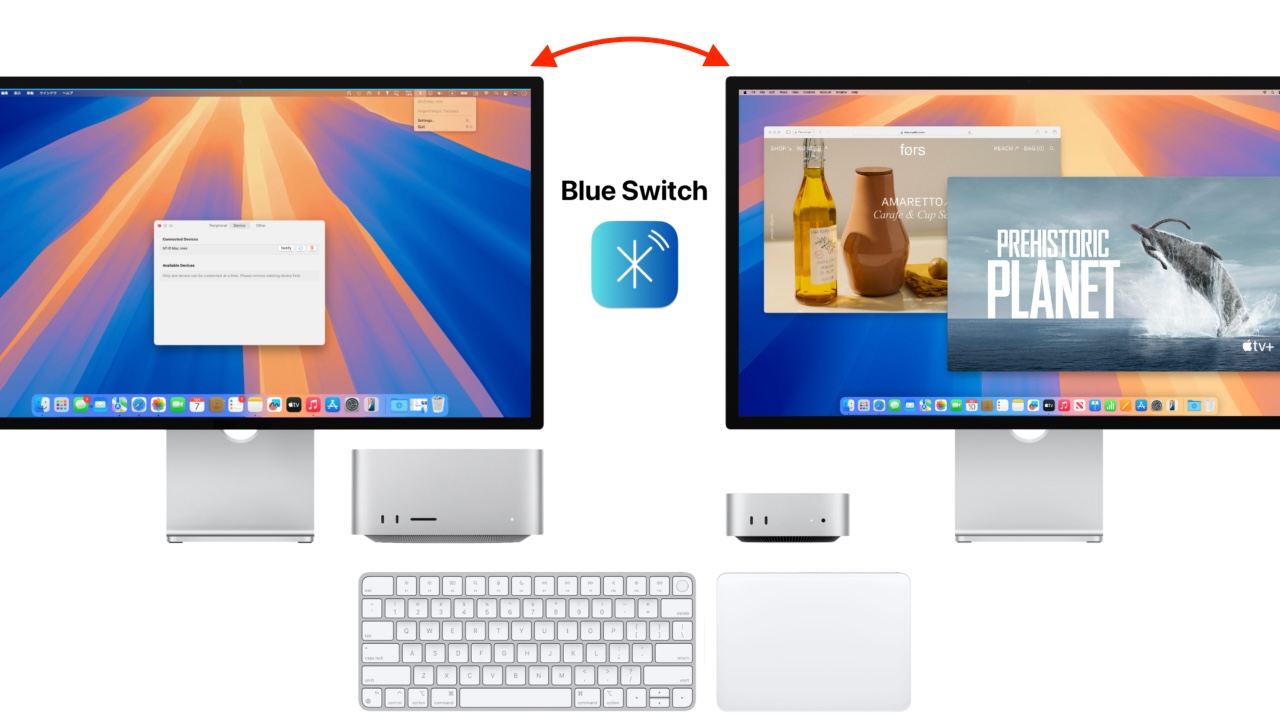
Blue Switch は、Magic KeyboardやMagic Trackpad、Magic Mouseなどの Bluetooth デバイスを、ワンクリックで接続先を切り替えられる macOS アプリケーションです。線接続や KVM スイッチが不要で、完全なワイヤレス環境を実現します。
HoshimuraYuto/blue-switch – GitHub
Blue Switchを開発&公開したのはエンジニアのHoshimura Yutoさんで、Magic KeyboardやMagic Trackpad、Mouseを複数のMacで共有する際に、いちいちUSB-C/Lightningケーブルで接続し繋ぎ直す手間を省くために開発したそうです。
【便利アプリ作りました🎉】
Magic KeyboardやTrackpadを複数Macで共有したい時、いちいち有線で繋ぎ直すの面倒ですよね💦
そんな悩みを解決!ワンクリックで接続先Macを切り替えられるアプリを開発しました✨
ストレスフリーなデバイス切り替えを実現します🖥️<->💻https://t.co/bq3usvNAjV— 星村悠斗 (@HoshimuraYuto) December 2, 2024
使い方
Blue Switchはオープンソース(GPL v3.0)で開発されていますが、現在のところ公証を通していないため、アプリをリポジトリからダウンロード&アプリケーションフォルダへインストールしたら、右クリックしコンテキストメニューから[開く]を選択するか、macOS 15 Sequoia以降はアプリがブロックされた後、ゴミ箱へ移動させずにシステム設定アプリで[プライバシーとセキュリティ] → [セキュリティ]へ進み、[このまま開く]を選択します。
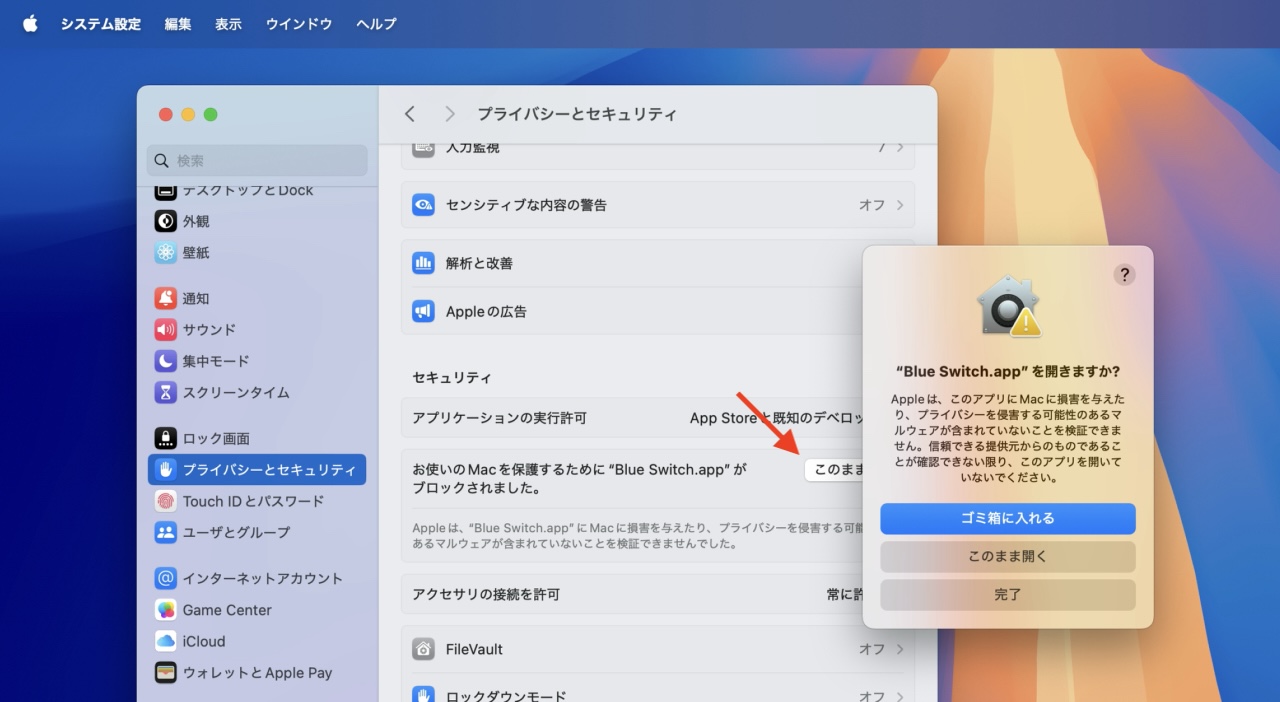
Bluetoothデバイスを切り替え/共有したい2台のデバイスにアプリをインストール&起動したら、メニューバーアイコンを右リクックして[Settings]から設定ウィンドウを開き、 [Peripherals]タブでBluetoothデバイスリストから切り替えたいデバイスを選択します。
![Blue Switchの[Peripherals]タブ](https://applech2.com/wp-content/uploads/2024/12/Blue-Switch-for-Mac-Switch-Bluetooth-devices-features-3.jpg)
Blue Switchの[Peripherals]タブ
次に、同じく設定ウィンドウから[Devices]タブを開き、[Available Devices]から接続を切り替えたいMacを選択、[Connected Devices]へ移動させ、表示される青い同期ボタンをクリックし、Bluetoothデバイス情報を相手のMacと共有します。
![Blue Switchの[Devices]タブ](https://applech2.com/wp-content/uploads/2024/12/Blue-Switch-for-Mac-Switch-Bluetooth-devices-features-2.jpg)
Blue Switchの[Devices]タブ
後は、Blue Switchメニューバーアイコンを左クリックするだけで、現在接続されているMagic KeyboardやTrackpad、MouseなどBlue Switchに登録したBluetoothデバイスの接続がもう一方のMacへ切り替わります。
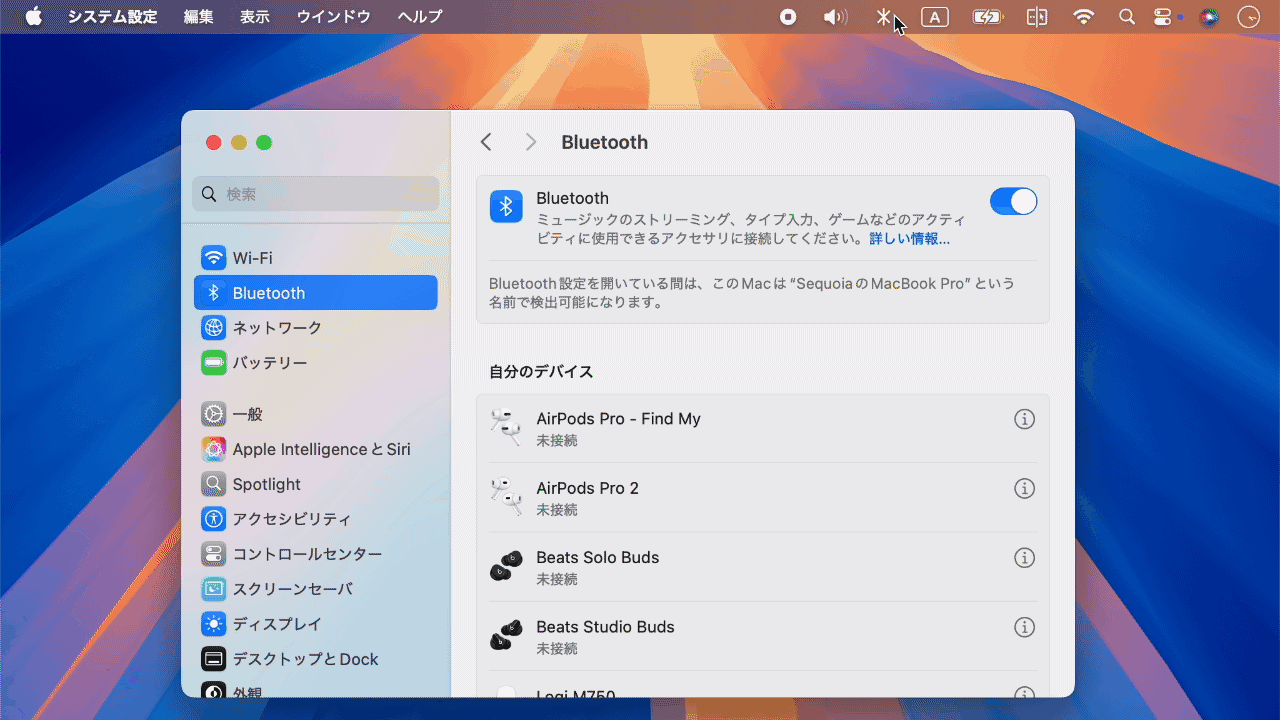
MacでBluetoothデバイスを簡単に接続/切り替えるには、以前紹介したBluetoothConnectorコマンドやToothFairy (1,000円)がありますが、Blue Switchは無料でワンクリックで複数のデバイスを切り替えられるので、
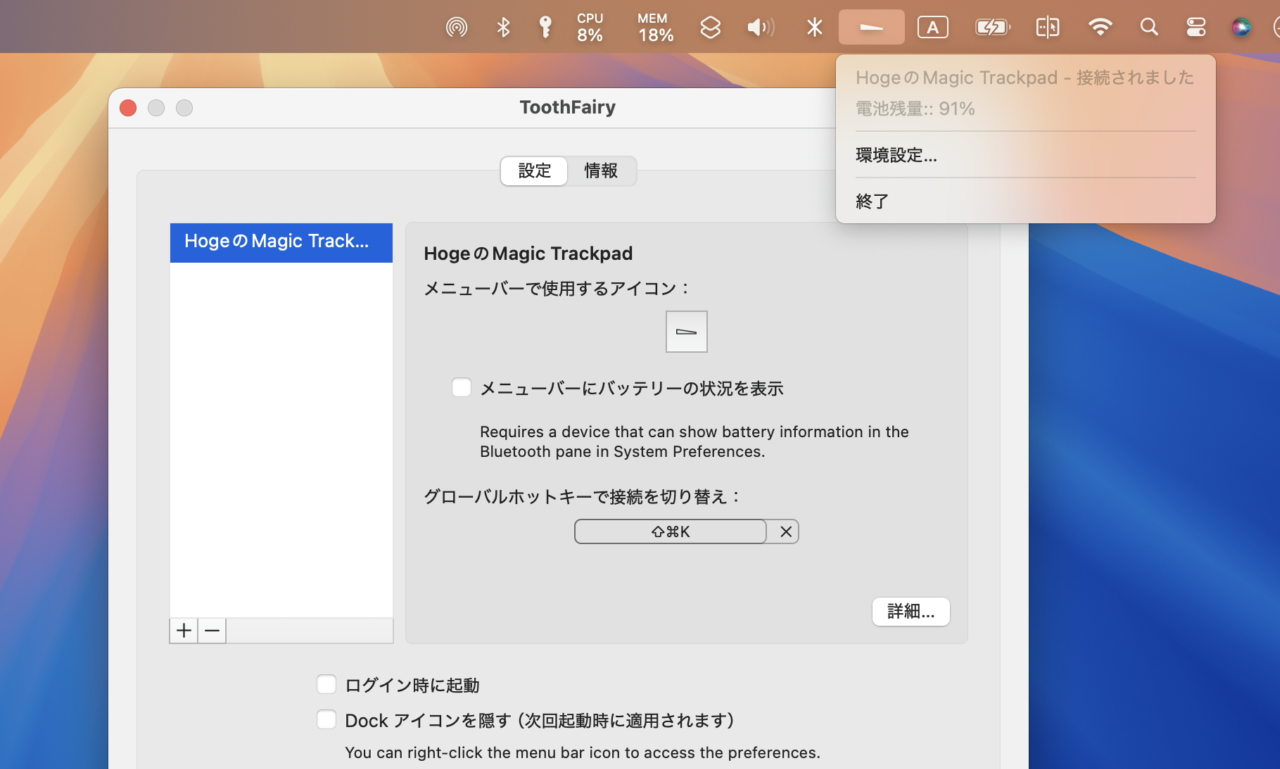
ToothFairy
macOS 12.3 MontereyやiPadOS 15.4でサポートされた1組のキーボードとマウスを最大3台のApple IDで紐づけされたMacとiPadで共有する「ユニバーサルコントロール」が使えないMac環境で作業している方は試してみてください。

macOS/iPadOS対応のUniversal Control
- HoshimuraYuto/blue-switch – GitHub

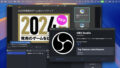
コメント